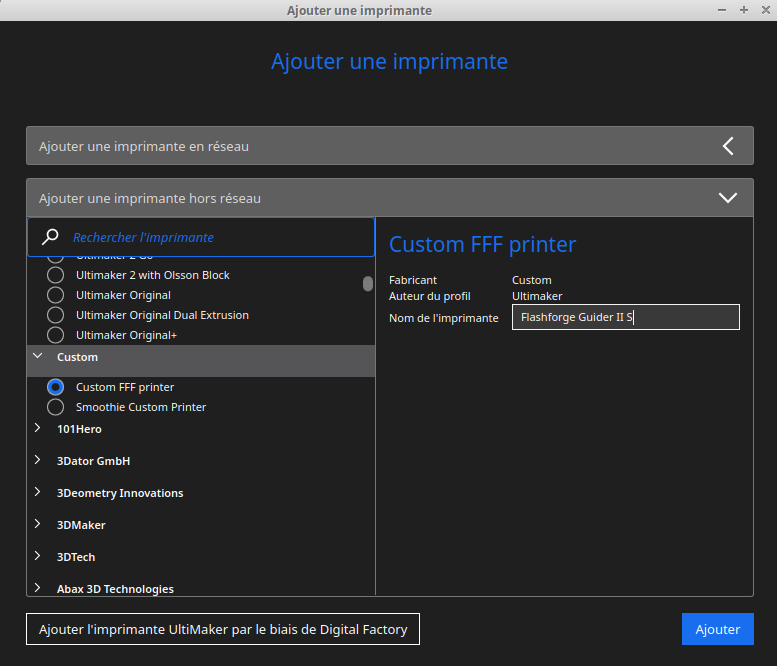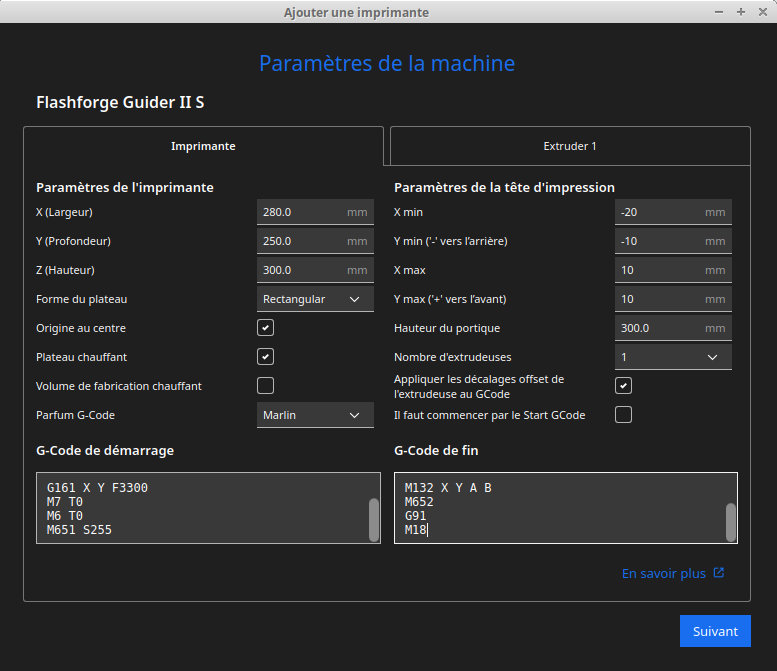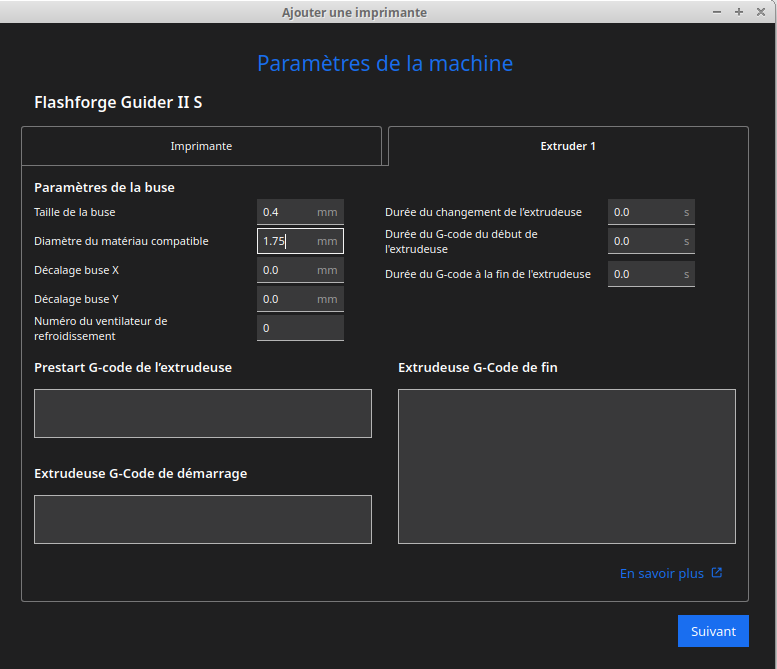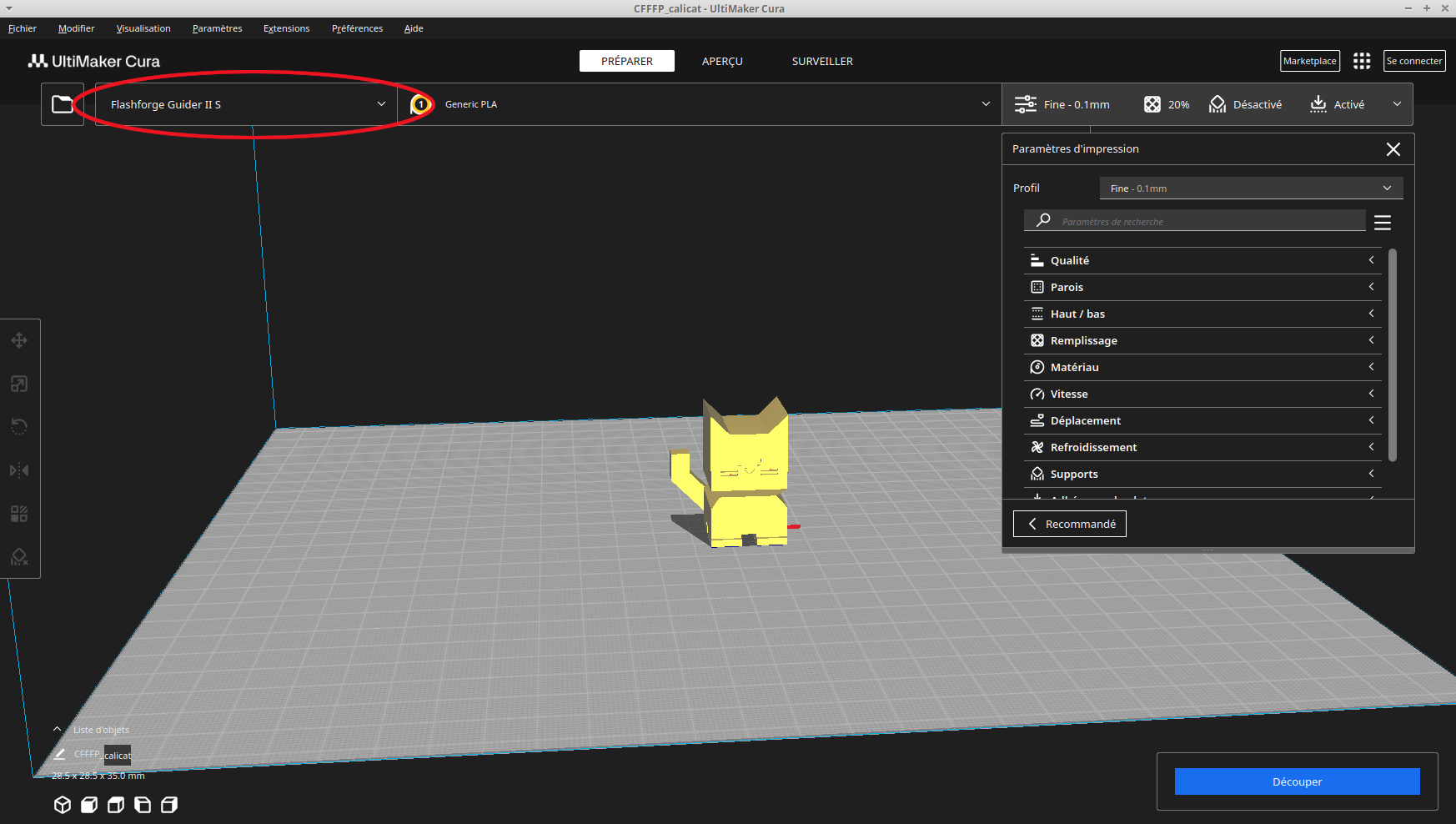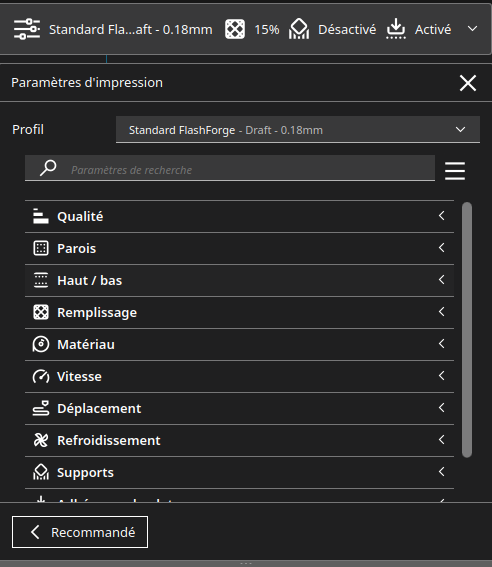Ajouter une imprimante 3D dans Cura09 juillet 2025 - 07:09Par défaut, le logiciel Ultimaker Cura ne propose évidemment pas toutes les imprimantes 3D du marché mais il peut s'avérer très pratique de l'utiliser à la place du logiciel fourni avec votre imprimante pour de nombreuses raisons. En milieu scolaire, une très bonne raison de vouloir l'utiliser est la possibilité de pouvoir l'installer (en réalité en copiant le dossier du logiciel) sur n'importe quelle machine sans aucun droit administrateur, ce qui n'est pas forcément le cas pour toutes les applications de découpage en tranches. Voyons maintenant comment ajouter notre imprimante 3D si elle n'y est pas. 1) Se rendre l'onglet Paramètres > Imprimante > Ajouter une imprimante.... 2) Choisir imprimante d'une autre marque. 3) Cliquer ensuite sur Ajouter une imprimante hors réseau et sélectionner dans la liste Custom > Custom FFF Printer. A droite, on a également la possibilité de nommer notre imprimante. Dans mon exemple ici, ce sera la "Flashforge Guider II S". 4) Il faut ensuite saisir les informations de sa machine. Ne pas hésiter à chercher l'ensemble des paramètres sur Internet car le fabricant ou un utilisateur pourrait avoir déjà partagé les informations adéquates. Pour la FlashForge Guider II S, les dimensions sont les suivantes : 280 x 250 x 300mm. Pour la forme du plateau, il suffit de regarder. Cocher ensuite "Origine au centre" pour que vos futures pièces à imprimer soient toujours au centre. Cocher "plateau chauffant" si celui-ci chauffe (normalement le cas pour la plupart des imprimantes). Choisir "Marlin" pour le parfum G-code. Remarque : Le "parfum" G-code est un langage de commande pour donner les consignes à votre machine. Pour avoir une idée des correspondances, je vous invite à consulter le site officiel de Marlin. Pour les paramètres de la tête d'impression, Cura propose des valeurs par défaut. A vous de vérifier si elles correspondent à votre imprimante. Pour la Guider II S c'est le cas à l'exception de la hauteur du portique qui est de 300mm. Pour le G-code de démarrage et le G-code de fin, il existe plusieurs solutions : utiliser les valeurs trouvées sur Internet ou utiliser les valeurs contenus dans un fichier G-code créé par le logiciel de votre imprimante (il suffit de l'ouvrir avec un éditeur de texte comme notepad). Pour la Guider II S, ce sera : ;Start Gcode et ;End Gcode Passons maintenant à l'onglet Extruder 1. A vous de vérifier les valeurs par défaut. Pour la Guider II S, il faut changer le diamètre du matériau compatible en 1.75mm. 5) Cliquer ensuite sur Suivant. L'imprimante est maintenant disponible dans Cura. 6) Votre imprimante est certes disponible mais elle n'est pas encore prête à être utilisée. Il reste à paramétrer l'impression. Par défaut, Cura crée de nombreux profils qu'il conviendra d'adapter en fonction des caractéristiques de votre imprimante. Pour l'impression au collège, j'utilise en général l'impression standard équivalent au profil Normal 0.15mm dans Cura. Pour connaître les bonnes valeurs à utiliser, il conviendra de se référer ici aux profils de votre logiciel d'imprimante (FlashPrint pour FlashForge) et au filament que vous utilisez. Pour une impression standard, voici les paramètres à modifier : Qualité : 0.18 mm Haut / bas Remplissage Matériau Vitesse Adhérence du plateau A la fin, vous avez la possibilité d'enregistrer le profil sous un autre nom. J'ai choisi ici de le nommer "Standard FlashForge". A vous ensuite de voir si vous voulez créer plusieurs profils. 7) Cura est désormais prêt à générer des fichiers d'impression pour votre imprimante. Remarque : Attention, si vous utilisez une imprimante FlashForge comme dans l'exemple ici, il faudra renommer les fichiers *.gcode en *.gx afin qu'ils soient reconnus par l'imprimante. 8) En bonus, pour les possesseurs d'une FlashForge Guider II S, je vous invite fortement à commencer par imprimer un nouvel support de bobine car celle fournie par défaut n'est compatible qu'avec des bobines FlashForge. Pour cela, rendez-vous sur Thingiverse. Retour d'expérience Après un essai d'impression via cette méthode avec notre imprimante FlashForge, on obtient un résultat plutôt satisfaisant. Sur la photo, à gauche en blanc une impression via FlashPrint, à droite en bleu une impression via Cura : Petit bémol cependant, avec un fichier gcode de Cura, nous n'avons plus le visuel d'aperçu du modèle 3D ni le décompte du temps restant d'impression sur l'écran d'affichage de l'imprimante, comme avec un fichier de FlashPrint. |